Aquí hay formas de eliminar otro desde el almacenamiento de su iPhone para que tenga más disponible para sus necesidades diarias.
La capacidad de almacenamiento del iPhone puede ser un problema para algunos usuarios, especialmente si tomar muchas fotos y videos o como mantener música y otros medios en el dispositivo. La peor parte es que cuando carga su descripción general de almacenamiento en iTunes, ve un bloque de Otros ocupando una gran cantidad de espacio.
Ciertas aplicaciones a menudo almacenar archivos temporales grandes, obstruyendo el espacio utilizable. O podría haber algunos problemas de software haciendo que el espacio sea tan grande. Afortunadamente, hay formas de eliminar el tamaño del Otro para que no tenga un impacto significativo en el uso del iPhone.
Aquí hay una guía sobre cómo minimizar la cantidad de Otro en su iPhone sin perder inmediatamente todo su contenido.
Formas de eliminar otros del almacenamiento del iPhone
Aquí hay un video instructivo sobre algunas formas de eliminar Otro del almacenamiento de su iPhone.
Mire el video para obtener un tutorial paso a paso sobre cómo librar su iPhone de Otro almacenamiento.
Cómo eliminar otros del almacenamiento del iPhone
Hay un par de razones por las que el Otro tamaño es tan grande. Existen ciertos archivos que usa el iPhone y que se mostrarán en Otros, como notas de voz, notas, datos de juegos, caché del navegador y más. Sin embargo, algunos archivos terminan en Otro que son innecesarios y, a menudo, solo ocupan un espacio precioso que podría estar usando.
Usando el iPhone Almacenamiento y uso de iCloud La pestaña en Configuración puede revelar qué está ocupando almacenamiento en el dispositivo. Este es un buen lugar para comenzar, ya que cosas como los mensajes y el contenido de la aplicación mostrarán su tamaño aquí.
Eliminar conversaciones o datos de iMessage
Lo crea o no, el iMessage Por lo general, la aplicación es donde puede liberar espacio rápidamente. Debido a las crecientes capacidades de la cámara del iPhone y al tamaño de las fotos, nuestros hilos de conversación de mensajes ahora se están volviendo muy ricos en datos.
Cuando envía un archivo adjunto en Mensajes, el el apego permanece con el hilo hasta que lo elimine manualmente o todo el hilo.
La eliminación selectiva de archivos adjuntos de gran tamaño es un buen lugar para comenzar a eliminar en la otra parte del almacenamiento y reducirlo a una capacidad manejable nuevamente. Tapping Detalles en la esquina superior derecha, se mostrarán todos los archivos adjuntos que usted o su contacto han enviado y puede eliminarlos del dispositivo manteniendo pulsado hasta que aparezca Copiar, Eliminar, Más.
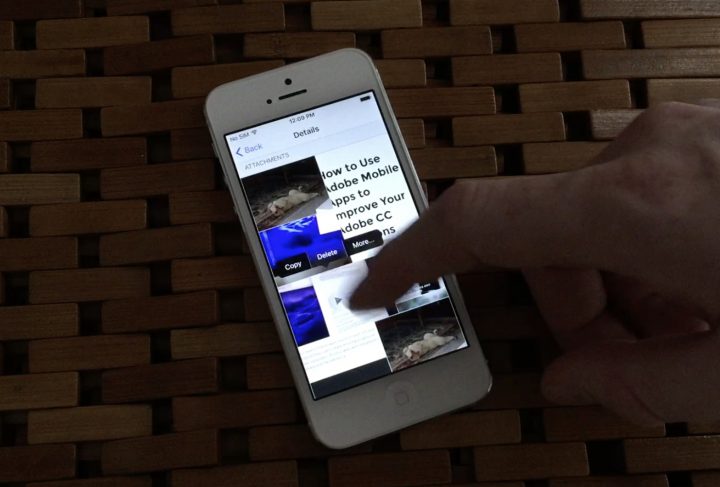
Eliminarlos puede liberar bastante espacio, especialmente si ya ha guardado el archivo adjunto en otro lugar.
Eliminar hilos enteros de conversaciones innecesarias siempre es algo bueno para minimizar el espacio y permanecer algo organizado dentro de la aplicación Mensajes.
Eliminación de datos de aplicaciones obstruidos
Algunos datos en las aplicaciones comienzan a inflar. A veces cache o datos guardados la aplicación no se deshace de forma coherente. Si está buscando en su pestaña Almacenamiento y uso y ve que Instagram o Facebook están ocupando una cantidad sustancial de espacio, puede estar contribuyendo a Otro.
Eliminando y volver a descargar la aplicación de la App Store resolverá este problema cuando la aplicación comience desde cero y le permitirá volver a iniciar sesión para recuperar su información.
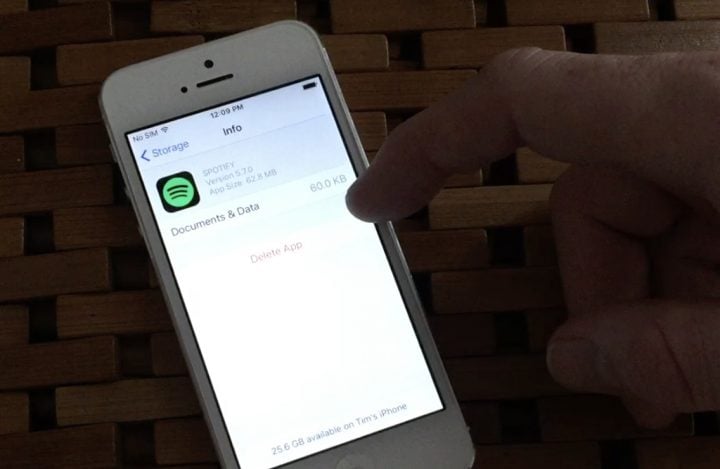
Tenga cuidado con las aplicaciones que no usa con frecuencia, ya que son aquellas con archivos de gran tamaño. Elimine aquellos que no sean de uso frecuente y recupérelos de su Comprado si es necesario.
Hacer una copia de seguridad y borrar todo el contenido
En el peor de los casos, es posible que tenga algún software dañado en el iPhone y sería una buena idea borrar el contenido y volver a cargarlo nuevo. Usar iTunes es probablemente la forma más sencilla de hacer esto y conectar el dispositivo debería comenzar una copia de seguridad automática.
Cuando la copia de seguridad esté completa, vaya a Configuración -> General -> Restablecer -> Borrar todo el contenido y la configuración.
Esta voluntad limpiar el iPhone vuelve a la configuración de fábrica y le permite intentar recargar tu contenido de iTunes y compruebe la figura Otro.
Si la figura de Otro es la misma después de la restauración, o ya ha eliminado lo que pudo o el dispositivo Es posible que deba configurarse como nuevo.
Si el último es el caso, hacer una copia de seguridad de los datos manualmente es una buena opción, asegurando que las fotos se importen y que los textos o notas se conserven a través de una captura de pantalla o una aplicación de copia de seguridad de terceros como Phoneview.
Otro es un problema de almacenamiento molesto que a menudo puede ser la pesadilla de los usuarios; sin embargo, con unos pocos pasos, puede averiguar dónde se está utilizando el almacenamiento y, con suerte, eliminar la mayor parte de él de nuevo a su posesión.
